- Mwandishi Abigail Brown [email protected].
- Public 2023-12-17 07:02.
- Mwisho uliobadilishwa 2025-01-24 12:26.
Mradi wa iMovie ndipo unapokusanya klipu na picha zako; na uongeze mada, athari na mabadiliko ili kuunda video.
Ikiwa wewe ni mpya kwa iMovie, utahitaji kuunda mradi mpya na kuleta klipu za video kabla ya kuanza.
Andaa Klipu za Kuhariri katika iMovie

Baada ya kuwa na baadhi ya klipu zilizoongezwa kwenye iMovie, zifungue katika Kivinjari cha Tukio. Unaweza kuongeza klipu kwenye mradi wako wa iMovie jinsi ulivyo, au unaweza kurekebisha mipangilio ya sauti na video ya klipu kabla ya kuziongeza kwenye mradi. Ikiwa unajua unataka kufanya marekebisho kwa urefu wote wa klipu, ni rahisi kuifanya ujue, kabla ya kuongeza video kwenye mradi wako.
Baada ya kufanya marekebisho yoyote muhimu, ni wakati wa kuchagua sehemu za klipu unazotaka katika mradi wako. Kubofya klipu na mshale huchagua kiotomatiki sehemu yake (ni kiasi gani kinategemea mipangilio ya iMovie ya kompyuta yako). Unaweza kupanua sehemu iliyochaguliwa kwa kuburuta vitelezi hadi kwenye fremu haswa ambapo ungependa klipu yako iliyopunguzwa ianze na iishe.
Kuchagua video ni mchakato kamili, kwa hivyo husaidia kupanua klipu zako ili uweze kuziangalia fremu kwa fremu. Unaweza kufanya hivyo kwa kusogeza upau wa kitelezi chini ya klipu zako za video. Katika mfano hapo juu, nilihamisha upau wa kitelezi hadi sekunde mbili, kwa hivyo kila fremu kwenye ukanda wa filamu inawakilisha sekunde mbili za video. Hii hurahisisha usomaji wa klipu kwa uangalifu na polepole, nikitafuta mahali hasa ninapotaka ianzie na kuisha.
Ongeza Klipu kwa Mradi katika iMovie
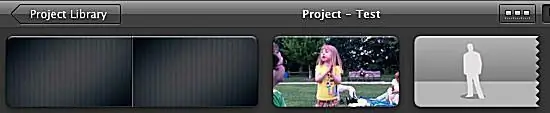
Baada ya kuchagua sehemu ya klipu yako unayotaka katika mradi, bofya kitufe cha Ongeza Video Ulichochagua kando ya kishale. Hii itaongeza kiotomatiki video iliyochaguliwa hadi mwisho wa mradi wako. Au, unaweza kuburuta sehemu iliyochaguliwa hadi kwenye kidirisha cha Kuhariri Mradi na kuiongeza kati ya klipu zozote mbili zilizopo.
Ukiburuta klipu juu ya klipu iliyopo, utafichua menyu ambayo inatoa chaguo mbalimbali za kuingiza au kubadilisha picha, kuunda sehemu za kukata, au kutumia picha-ndani-picha.
Baada ya kuongeza klipu kwenye mradi wako wa iMovie, unaweza kuzipanga upya kwa urahisi kwa kuburuta na kudondosha.
Klipu za Fine Tune katika Mradi wako wa iMovie
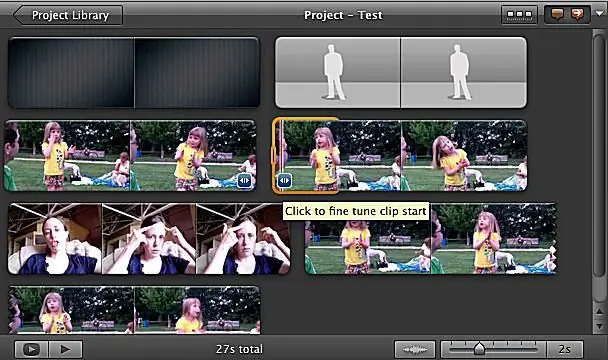
Hata kama ulikuwa mwangalifu kuhusu kuchagua video ya kuongeza kwenye mradi wako, unaweza kutaka kufanya marekebisho kidogo baada ya kuongezwa kwenye mradi wako. Kuna njia kadhaa za kupunguza na kupanua video pindi inapokuwa kwenye mradi.
Kuna vishale vidogo katika pembe za chini za kila klipu katika mradi wako wa iMovie. Bofya hizi ili kurekebisha vizuri ambapo klipu yako inaanzia au inapoishia. Ukifanya hivyo, ukingo wa klipu yako utaangaziwa kwa rangi ya chungwa, na unaweza kuipanua au kuifupisha kwa hadi fremu 30 kwa urahisi.
Hariri Klipu Ukitumia Kitatuzi cha Klipu cha iMovie
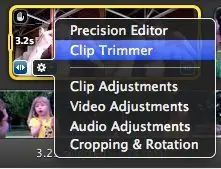
Ikiwa ungependa kufanya mabadiliko makubwa zaidi kwa urefu wa klipu, tumia Kipunguza Klipu. Kubofya Kipunguza Klipu hufungua klipu nzima, na sehemu iliyotumika imeangaziwa. Unaweza kuhamisha sehemu nzima iliyoangaziwa, ambayo itakupa klipu ya urefu sawa lakini kutoka sehemu tofauti ya klipu asili. Au unaweza kuburuta ncha za sehemu iliyoangaziwa ili kupanua au kufupisha sehemu iliyojumuishwa kwenye mradi. Ukimaliza, bofya Nimemaliza ili kufunga Kipunguza Klipu.
iMovie Precision Editor
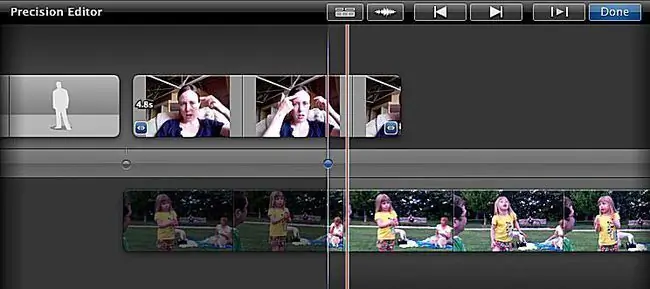
Ikiwa unataka kufanya uhariri wa kina, wa fremu kwa fremu, tumia kihariri sahihi. Kihariri cha usahihi hufungua chini ya kihariri cha mradi na kukuonyesha mahali ambapo klipu zako zinapishana, huku kuruhusu ufanye marekebisho madogo kati ya klipu.
Gawanya Klipu Ndani ya Mradi wako wa iMovie
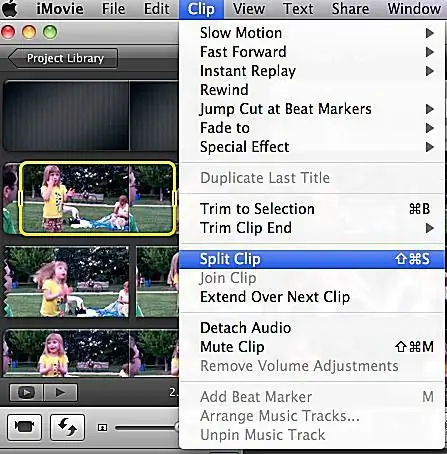
Kugawanya ni muhimu ikiwa umeongeza klipu kwenye mradi, lakini hutaki kutumia klipu nzima kwa wakati mmoja. Unaweza kugawanya klipu kwa kuchagua sehemu yake na kisha kubofya Clip > Split Clip Hii itagawanya klipu yako asili katika sehemu tatu - sehemu ya uteuzi, na sehemu kabla na baada.
Au, unaweza kugawanya klipu mara mbili kwa kuburuta kichwa cha kucheza hadi mahali unapotaka mgawanyiko utokee kisha kubofya Split Clip.
Baada ya kugawanya klipu, unaweza kupanga upya vipande na kuvisogeza kando kando ndani ya mradi wako wa iMovie.
Ongeza Zaidi kwenye Mradi wako wa iMovie
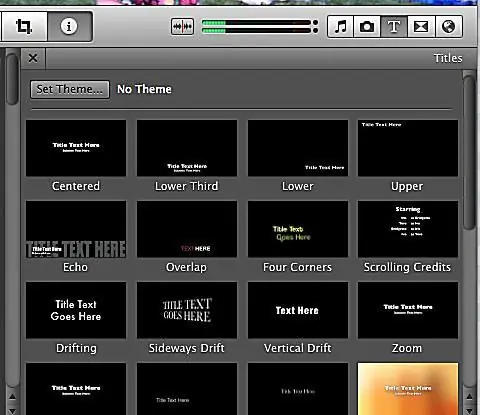
Baada ya kuongeza na kupanga klipu zako za video, unaweza kuongeza mageuzi, muziki, picha na mada kwenye mradi wako. Mafunzo haya yatasaidia:






